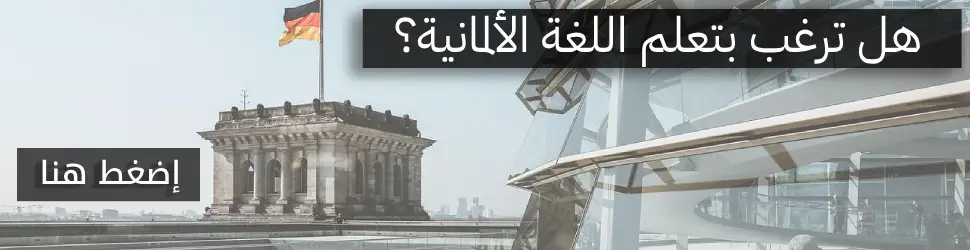السلام عليكم ورحمة الله ، أهلا بكم زوار و متتبعي موقع المحترف تك الكرام في هذه التدوينة الجديدة التي سأتطرق فيها لطريقة تحميل نسخة مايكروسوفت أوفيس 2019 برابط مباشر ISO. ورابط التحميل سيكون مباشراً من شركة مايكروسوفت وبصيغة أيزو ISO ، هيّا نبدأ!
ما هو الجديد في مايكروسوفت أوفيس 2019 ؟
عند تشغيل مايكروسوفت أوفيس 2019 لأول مرة والانتقال من مايكروسوفت أوفيس 2016 لن تلاحظ أي اختلاف سواء أثناء التثبيت أو واجهة البدء أو واجهة التحكم، ولكن خلال الاستخدام والتجرّبة ستبدأ بإكتشاف أوامر وخيارات جديدة. على سبيل المثال، أصبح بوسعك إدراج أيقونات ورسومات SVG داخل مستندات مايكروسوفت Word والعروض التقديمية على Powerpoint والرسائل الإلكترونية على Outlook، بحيث يمكنك وضعها في مكانً معُين ومن ثم تغيير لونها وحجمها إن أردت. كما أصبح بإمكانك استخدام أدوات التحبير للكتابة بيدك مباشرًة داخل محرر الأوفيس بالاعتماد على الشاشة اللمسية أو القلم الإلكتروني. هناك خاصية جديدة أيضًا تُدعي Check Accessibility للتأكد من أن المحتوى أكثر قابلية للقراءة قبل إرسال بريد إلكتروني أو مشاركة ملف Word أو Excel حيث يتم التحقق من التنسيق واشعارك إذا كانت هناك تعديلات مطلوبة. هناك الكثير من المميزات الأخرى ندعوك لتكتشفها بنفسك عند الترقية إلى مايكروسوفت أوفيس 2019 بواسطة أيًا من الطرق الواردة فى هذا المقال.كيفية تحميل مايكروسوفت أوفيس 2019:
قبل أن تقوم بالانتقال الى تحميل مايكروسوفت أوفيس 2019 عليك أن تعلم أن هذه النسخة من مايكروسوفت أوفيس لا تعمل الا على نظام ويندوز 10. فإذا كنت تملك ويندوز 10 على حاسوبك فلا مشكلة ، والا فيجب عليك ترقية جهازك الحاسب الى ويندوز 10 لتتمكن من تشغيل مايكروسوفت أوفيس 2019.
لتحميل مايكروسوفت أوفيس 2019 ، سنعتمد على أداة أكثر من رائعة اسمها "HeiDoc.net Windows ISO Downloader" حيث تقوم هذه الاداة المجانية بتوفير خدمة تحميل نسخة الأيزو من نظام ويندوز أو حزمة أوفيس مباشرًة من خوادم مايكروسوفت.